


Ist Ihnen schon einmal das Problem aufgefallen, dass Ihre YouTube-Musik ständig pausiert, während Sie Ihre Lieblingsmusik hören? Sie fragen sich vielleicht, warum und wie Sie das Problem beheben können. In diesem Artikel zeigen wir Ihnen, wie Sie dieses Problem lösen können. Lesen Sie weiter, um zu erfahren.
Inhaltsverzeichnis Teil 1. Warum pausiert deine YouTube-Musik ständig?Teil 2. Korrekturen, um das Anhalten von YouTube-Musik zu verhindernTeil 3. Zusammenfassung
Wenn Sie YouTube Music hören und YouTube Music immer automatisch pausiert, nachdem ein Lied abgespielt wurde, oder automatisch pausiert, bevor das Lied endet, kann das viele Gründe haben. In diesem Abschnitt haben wir für Sie einige häufige Gründe aufgelistet:
Grund 1. Instabile Internetverbindung
YouTube Music ist ein Online-Musik-Streaming-Dienst. Wenn Ihre YouTube-Musik während des Hörens ständig pausiert, liegt das wahrscheinlich daran, dass Ihre Internetverbindung instabil ist. Um die Wiedergabe von YouTube-Videos zu unterstützen, erfordert YouTube eine Netzwerkgeschwindigkeit von mindestens 500 Kbit/s. Darüber hinaus kann es bei einer Unterbrechung Ihrer Internetverbindung dazu kommen, dass YouTube einen schwarzen Bildschirm anzeigt.
Grund 2. Veraltete YouTube-Musikversion
Ein möglicher Grund, warum YouTube Music ständig pausiert, könnte sein, dass Sie die Softwareversion nicht aktualisiert haben. Softwarehersteller veröffentlichen neue Versionen, um Fehler zu beheben und die Anwendungsleistung zu verbessern. Wenn also eine neue Version veröffentlicht wird, ist es wichtig, rechtzeitig zu aktualisieren, um eine reibungslose Nutzung zu gewährleisten. Wenn Sie weiterhin eine veraltete YouTube-App verwenden, kann es zu Wiedergabefehlern und anderen Problemen kommen.
Grund 3: Mangel an Gerätespeicher
Einer der möglichen Gründe, warum YouTube auf Ihrem Gerät immer wieder pausiert, ist der fehlende Speicherplatz. Wenn auf Ihrem Gerät nicht genügend freier Speicherplatz verfügbar ist, kann dies die reibungslose Wiedergabe von YouTube-Videos beeinträchtigen. Wenn Sie außerdem zu viele Inhalte auf Ihr Gerät heruntergeladen haben oder sich in Ihrer YouTube-App ein überlasteter Cache angesammelt hat, kann dies zu Pufferproblemen führen und die reibungslose Wiedergabe von Videos durch die App verhindern.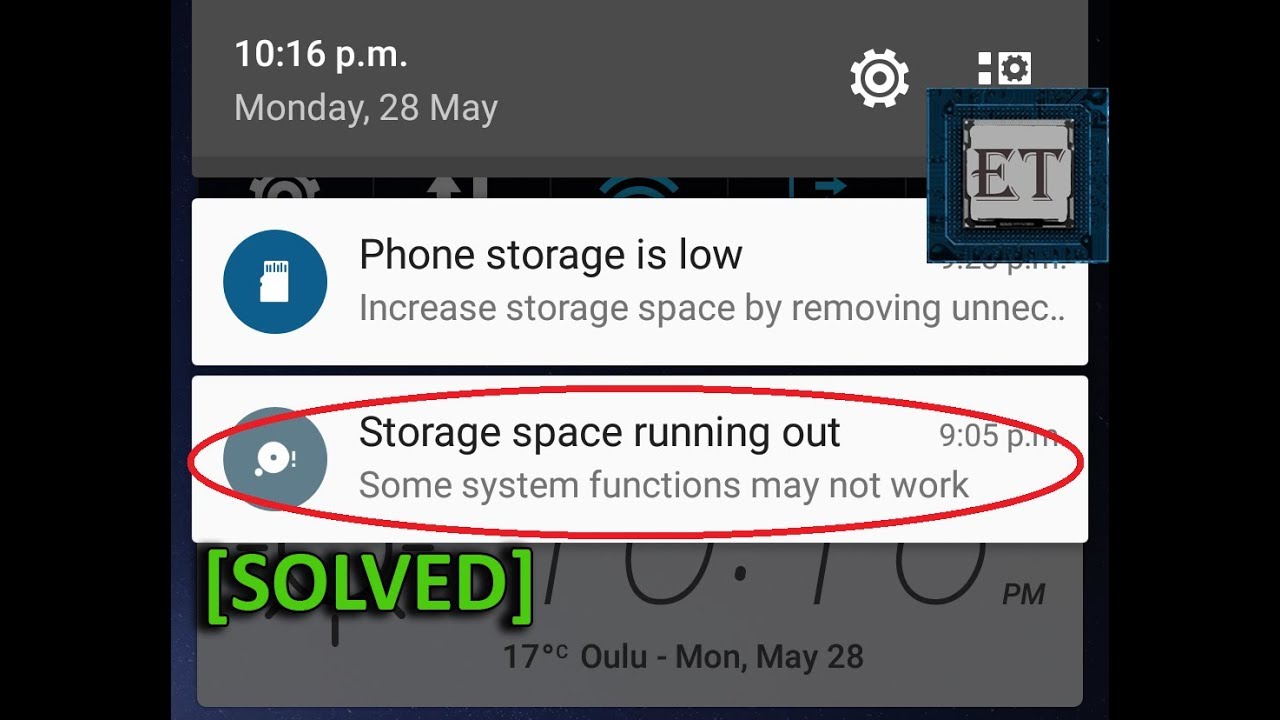
Grund 4. Cache und Daten des Browsers
Es ist wichtig zu beachten, dass Ihr Musikerlebnis nicht nur durch den Speicher und Cache Ihres Geräts beeinträchtigt werden kann. Wenn Sie die Webversion von YouTube Music verwenden, können übermäßige Browser-Cache- und Datenmengen auch dazu führen, dass Ihre Videos häufig pausieren. Wenn Cookies und Dateien über einen längeren Zeitraum gespeichert werden, können sie beschädigt werden, was möglicherweise das Laden von YouTube verhindert und zu verschiedenen Wiedergabefehlern führt.
Grund 5. Trennung von Bluetooth
Wenn Sie feststellen, dass YouTube Music ständig pausiert, ist möglicherweise Ihre Bluetooth-Verbindung die Ursache des Problems. Wenn Ihre Kopfhörer mit mehr als einem Gerät verbunden sind, beispielsweise einem Telefon oder einem Tablet, kann es sein, dass die Kopfhörer zwischen den beiden Geräten wechseln, was dazu führt, dass die Musikwiedergabe angehalten wird.
Standardmäßig pausiert YouTube automatisch Audio und Video, wenn Ihre Kopfhörer nicht angeschlossen sind. Dies kann auch der Fall sein, wenn der Akku Ihres Bluetooth-Headsets leer ist.
Im vorherigen Abschnitt haben wir die verschiedenen Gründe besprochen, die zur Sperrung von YouTube Music führen können. Lassen Sie uns nun Lösungen für das Problem besprechen, dass YouTube ständig pausiert.
Lösung 1. Überprüfen Sie die Internetverbindung
Um ein besseres Netzwerksignal zu gewährleisten, versuchen Sie, näher an Ihren Router heranzukommen oder für höhere Geschwindigkeiten auf ein 5G-Signal umzusteigen. Wenn Ihr Gerät nicht in die Nähe des Routers kommt, sollten Sie die Verwendung eines WLAN-Extenders in Betracht ziehen, um das Signal zu verstärken. Wenn die obige Methode nicht funktioniert, starten Sie den Router neu, um den angesammelten Cache zu löschen, und stellen Sie dann erneut eine Verbindung zum WLAN her.
Die ultimative Lösung ist die Verwendung DumpMedia YouTube-Musikkonverter um YouTube-Videos/Musik herunterzuladen. Nach dem Herunterladen von YouTube-Videos zur Offline-Wiedergabe treten keine Wiedergabefehler auf, da diese meist auf Netzwerkprobleme zurückzuführen sind.
Kostenlos herunterladen Kostenlos herunterladen
DumpMedia YouTube Music Converter ist ein professionelles Tool, mit dem Sie YouTube-Songs, Playlists, Alben und Musikvideos mit 10-facher Geschwindigkeit auf Ihren Computer herunterladen können. Am wichtigsten ist, dass Sie YouTube-Streaming-Musik in mehrere Audioformate extrahieren können, z MP3, WAV, FLAC, und M4A, die mit fast allen Geräten und Mediaplayern kompatibel sind.
Lösung 2. Aktualisieren Sie Ihre YouTube-Musik
Wie wir im letzten Absatz behauptet haben, kann es an einer veralteten Version von YouTube Music liegen, wenn Sie Probleme mit der YouTube-Pausierung haben. In solchen Fällen kann eine Aktualisierung der App helfen, das Problem zu beheben. Nachfolgend finden Sie eine Schritt-für-Schritt-Anleitung zum Aktualisieren der YouTube-App basierend auf Ihrem Gerät:
Für Android-Nutzer:
Für iOS-Benutzer:
Für PC-Benutzer:
Wenn Sie die oben genannten Schritte ausführen, sollten Sie in der Lage sein, Ihre YouTube-App zu aktualisieren und das Problem der YouTube-Pausierung zu beheben.
Lösung 3. Bereinigen Sie den Cache und den Speicher Ihres Geräts
Der dritte häufige Grund, warum YouTube Music ständig pausiert, ist, dass der Cache Ihres Geräts zu groß ist. Um dieses Problem zu lösen, ist es wichtig, regelmäßig den Cache und die Daten in der YouTube-App zu bereinigen und mehr Speicherplatz freizugeben. Im Folgenden finden Sie die Schritte zum Leeren des Caches auf häufig verwendeten Geräten:
Für Android-Nutzer:
Gehen Sie zu Einstellungen > Apps > Alle Apps anzeigen > Speicher und Cache > Speicher löschen und Cache leeren.
Für iOS-Benutzer:
Gehen Sie zu Einstellungen > Allgemein > Speicher > YouTube-App. Löschen Sie dann die App und installieren Sie sie erneut aus dem App Store.
Lösung 4. Leeren Sie den Cache Ihres Browsers
Wenn bei der Verwendung der YouTube Music-Webversion Probleme auftreten, ist möglicherweise der Cache Ihres Browsers die Ursache. Das Leeren des Webcaches kann dabei helfen, das Problem zu beheben, dass die Webversion von YouTube Music häufig pausiert. Hier sind die Schritte zum Leeren des Webcaches in Chrome, Safari und Firefox:
Google Chrome: Klicken Sie auf das Dreipunktmenü in der oberen rechten Ecke > Weitere Tools > Browserdaten löschen.
Firefox: Klicken Sie auf Einstellungen > Datenschutz und Sicherheit > Daten löschen.
Safari: Klicken Sie auf Safari > Einstellungen > Erweitert > Aktivieren Sie „Entwicklungsmenü in der Menüleiste anzeigen“. Klicken Sie dann auf Entwickeln > Cache leeren.
Zusammenfassend lässt sich sagen, dass der Grund, warum YouTube Music beim Hören immer wieder pausiert, nicht komplex ist. Es hängt normalerweise mit einem Netzwerkfehler oder einem Gerätefehler zusammen. Sie können versuchen, Ihr Netzwerk zu verbessern oder den Konflikt oder die Daten Ihres Geräts oder Browsers zu bereinigen. Die ultimative Lösung besteht darin, YouTube Music mit herunterzuladen DumpMedia YouTube Music Converter, damit Sie Musik offline und ohne Netzwerk hören können.
